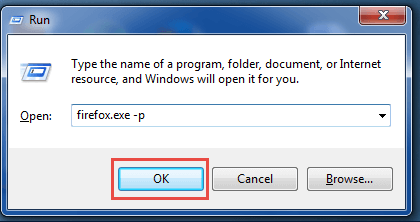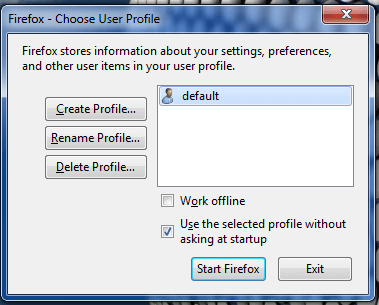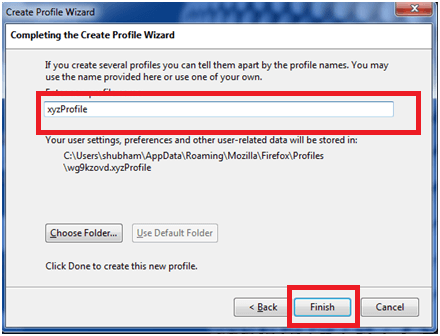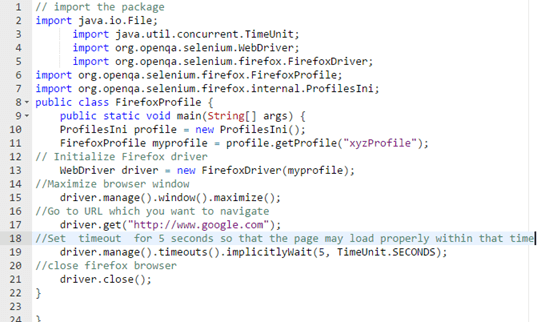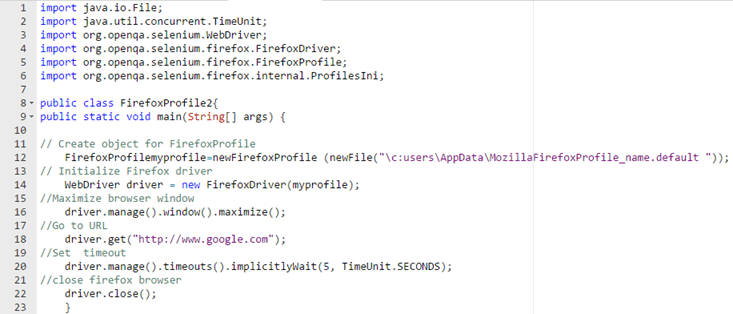Selenium Firefox Профил: Ръководство за настройка
Selenium Firefox Профил
Firefox профил е колекция от настройки, персонализиране, добавки и други настройки за персонализиране, които могат да бъдат направени на Firefox Browser. Можете да персонализирате Firefox профил, който да отговаря на вашите Selenium изискване за автоматизация.
Така че, Firefox или всеки друг браузър обработва настройките на SSL сертификатите. Така че автоматизирането им има много смисъл заедно с кода за изпълнение на теста.
Накратко профилът е личните настройки на потребителя. Когато искате да управлявате надеждна автоматизация на a Firefox браузър, препоръчително е да направите отделен профил.
Местоположение на папката на вашия профил на диска
Firefox профилът е точно както го използват различните потребители Firefox. Firefox запазва лична информация като отметки, пароли и потребителски предпочитания, които могат да се редактират, изтриват или създават с помощта на програмния мениджър.
Местоположението на профила е както следва
- За Windows 7 > /AppData/MozillaFirefoxИме_на_профил.по подразбиране
- За Linux > /.mozilla/firefox/име_на_профил.по подразбиране/
- За Mac OS X > ~/Library/ApplicationSupport/Firefox/Профили/име_на_профил.по подразбиране/
За да управлявате успешно Selenium Тест, а Firefox профилът трябва да бъде –
- Лесно е да се зареди
- Настройки на прокси, ако е необходимо
- Други специфични за потребителя настройки въз основа на нуждите от автоматизация
Как да зададете Firefox Профил за Selenium Тестове
Нека видим стъпка по стъпка как да създадете a Firefox профил.
Стъпка 1) Затвори Firefox браузър
В първата стъпка, първо затворете Firefox ако е отворен.
Стъпка 2) Open Run (Windows клавиш + R) и въведете firefox.exe –p
Забележка: Ако не се отвори, можете да опитате да използвате пълния път, ограден в кавички.
- На 32 бита- Windows: „C:Програмни файлове Mozilla Firefox.exe” –стр
- На 64 бита: Windows: „C:Програмни файлове(x86)Mozilla Firefox.exe” –стр
Стъпка 3) Изберете потребителски профил
Сега ще се отвори диалогов прозорец с име Firefox
Стъпка 4) Създайте профил
Сега изберете опцията Създаване на профил от прозореца и ще се отвори съветник. Кликнете върху следващия.
Стъпка 5) Дайте името на вашия профил
Сега вашият профил е готов, можете да изберете своя профил и да го отворите Firefox.
Ще забележите, че новото Firefox прозорецът няма да показва нито една от иконите ви за отметки и любими.
Забележка: Последният избран профил ще се зареди автоматично след това Firefox стартиране. Ще трябва да рестартирате мениджъра на профили, ако искате да промените профилите.
Скрипт за автоматизация за Selenium
За достъп до новосъздадени Firefox профил в Selenium Софтуерен тест на Webdriver, трябва да използваме вграден клас 'profilesIni' на webdrivers и неговия метод getProfile, както е показано по-долу.
Selenium код за профила
Това е код за внедряване на профил, който може да бъде вграден в кода на селен.
ProfilesIni profile = new ProfilesIni();
// това ще създаде обект за Firefox профил
FirefoxProfile myprofile = profile.getProfile("xyzProfile");
// това ще инициализира Firefox шофьор
WebDriver driver = new FirefoxDriver(myprofile)
Нека видим изпълнението на този код в следващите примери.
Firefox Пример за профил 1
// import the package
import java.io.File;
import java.util.concurrent.TimeUnit;
import org.openqa.selenium.WebDriver;
import org.openqa.selenium.firefox.FirefoxDriver;
import org.openqa.selenium.firefox.FirefoxProfile;
import org.openqa.selenium.firefox.internal.ProfilesIni;
public class FirefoxProfile {
public static void main(String[] args) {
ProfilesIni profile = new ProfilesIni();
FirefoxProfile myprofile = profile.getProfile("xyzProfile");
// Initialize Firefox driver
WebDriver driver = new FirefoxDriver(myprofile);
//Maximize browser window
driver.manage().window().maximize();
//Go to URL which you want to navigate
driver.get("http://www.google.com");
//Set timeout for 5 seconds so that the page may load properly within that time
driver.manage().timeouts().implicitlyWait(5, TimeUnit.SECONDS);
//close firefox browser
driver.close();
}
}
ОБЯСНЕНИЕ ЗА КОДА:
По-долу е обяснението на кода ред по ред.
- Кодов ред 2-7: Първо трябва да импортираме пакета, необходим за изпълнение на кода на селен.
- Кодов ред 8: Направете публичен клас “FirefoxПрофил."
- Кодов ред 9: Направете обект (трябва да имате основни познания за концепциите на uops).
- Кодов ред 10-11: Трябва да инициализираме Firefox профил с обект myprofile.
- Кодов ред 13: Създаване на обект за Firefox
- Кодов ред 15: Увеличете прозореца.
- Кодов ред 17:Driver.get използвайте за навигиране до даден URL адрес.
- Кодов ред 19: Задаването на изчакване се използва за изчакване известно време, така че браузърът да може да зареди страницата, преди да продължи към следващата страница.
- Кодов ред 21:Близо Firefox.
Да видим още един пример.
Firefox Пример за профил 2
import java.io.File;
import java.util.concurrent.TimeUnit;
import org.openqa.selenium.WebDriver;
import org.openqa.selenium.firefox.FirefoxDriver;
import org.openqa.selenium.firefox.FirefoxProfile;
import org.openqa.selenium.firefox.internal.ProfilesIni;
public class FirefoxProfile2{
public static void main(String[] args) {
// Create object for FirefoxProfile
FirefoxProfilemyprofile=newFirefoxProfile (newFile("\c:users\AppData\MozillaFirefoxProfile_name.default "));
// Initialize Firefox driver
WebDriver driver = new FirefoxDriver(myprofile);
//Maximize browser window
driver.manage().window().maximize();
//Go to URL
driver.get("http://www.google.com");
//Set timeout
driver.manage().timeouts().implicitlyWait(5, TimeUnit.SECONDS);
//close firefox browser
driver.close();
}
Обяснение за кода:
По-долу е обяснението на кода ред по ред.
- Кодов ред 1-6: Първо трябва да импортираме пакета, необходим за изпълнение на кода на селен.
- Кодов ред 8: Направете публичен клас FirefoxПрофил 2 .
- Кодов ред 12: Направете обекта на myprofile, като посочите точния път.
- Кодов ред 14: Създаване на обект за firefox
- Кодов ред 16: Увеличете прозореца.
- Кодов ред 18: Използвайте Driver.get за навигация до даден URL адрес.
- Кодов ред 20: Задаването на изчакване се използва за изчакване известно време, така че браузърът да може да зареди страницата, преди да продължи към следващата страница.
- Кодов ред 22: Близо Firefox.
Oбобщение
- Автоматизиране Firefox профилът има много смисъл, тъй като той обработва настройките на SSL сертификати.
- Firefox профилът може да бъде персонализиран, за да отговаря на вашите Selenium изискване за автоматизация.
- Firefox профилът трябва да бъде такъв, че да може лесно да се зарежда и да има някои специфични за потребителя прокси настройки, за да се проведе добър тест.
- За достъп до новосъздадени Firefox профил в Selenium Софтуерен тест на Webdriver, трябва да използваме вградения в webdrivers клас 'profilesIni' и неговия метод getProfile.